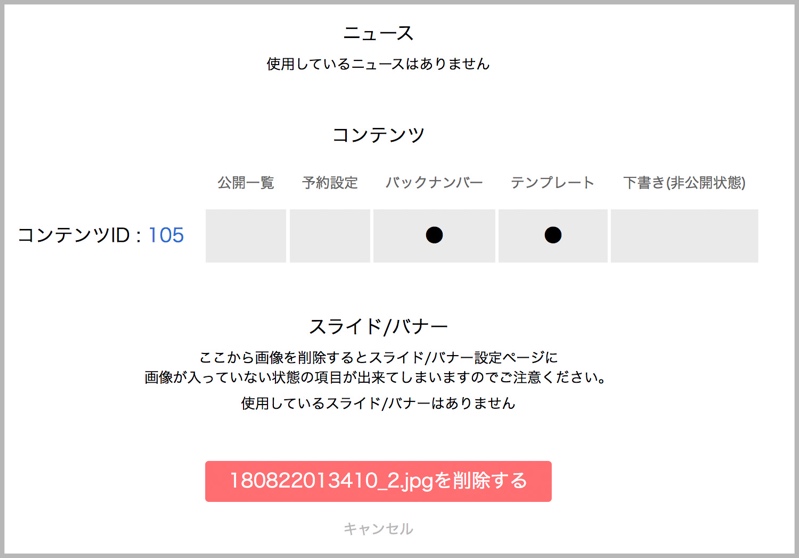テンプレートとして作成されたコンテンツの一覧です。
公開したコンテンツをテンプレート化したものや、新規作成したテンプレートなどが保存されています。
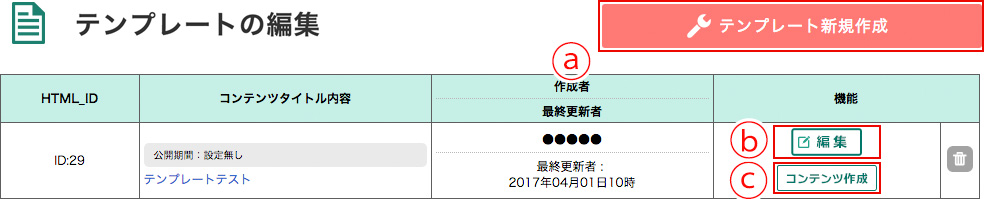
ⓐ テンプレート新規作成 …新規にテンプレートを作成します。
ⓑ 編集 …すでに作成されているテンプレート内容の修正をします。
ⓒ コンテンツ作成 …テンプレートを使ってコンテンツを作成します。
テンプレートから新規作成する場合は、作成するブロックを選択してください。
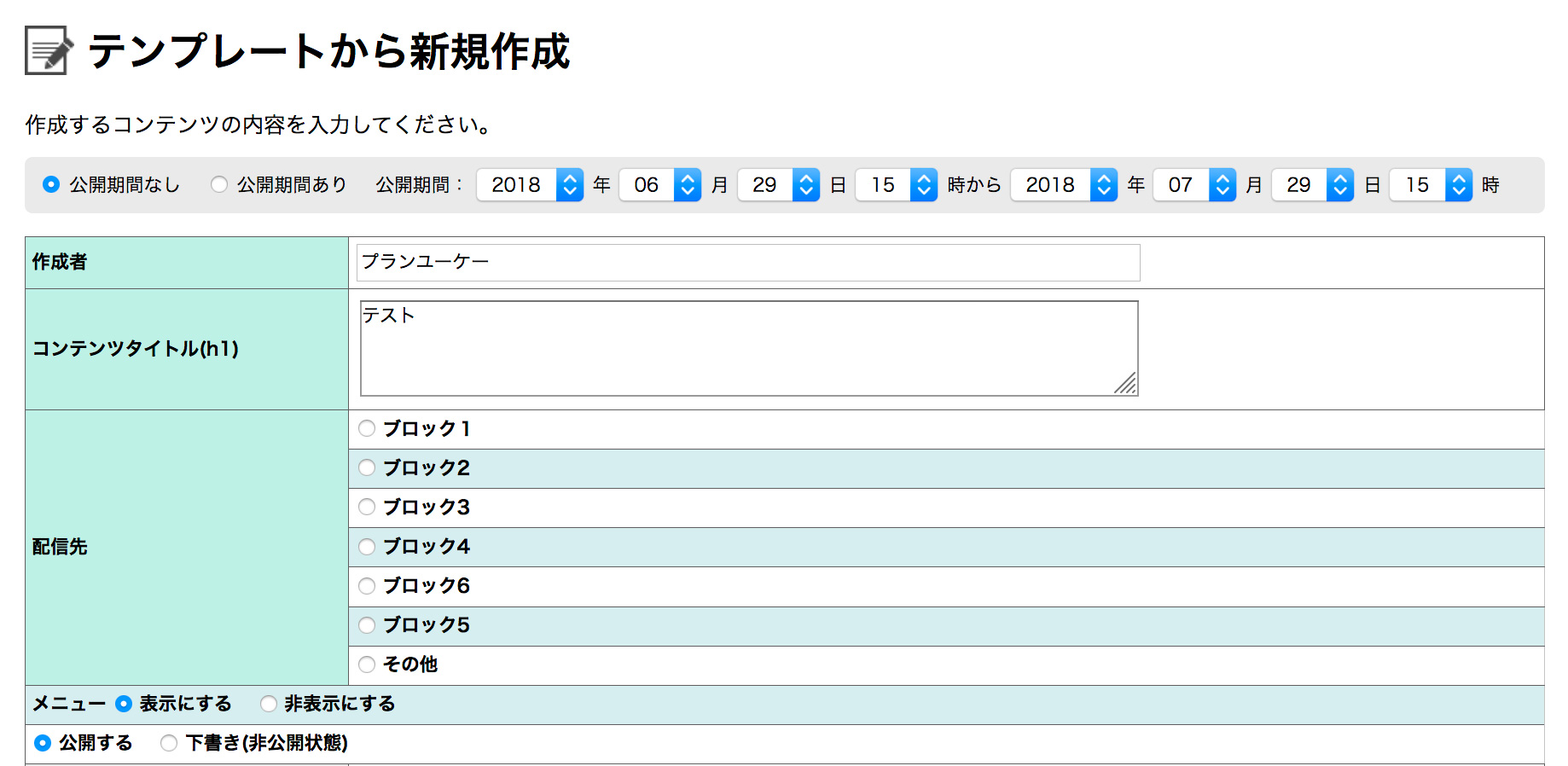
テンプレートとして作成された記事の一覧です。
配信したニュースをテンプレート化したものや、新規作成したテンプレートなどが保存されています。
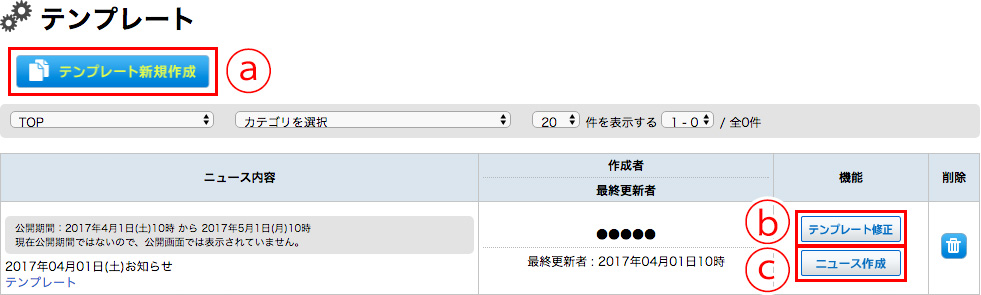
ⓐ 新規作成 …新規にテンプレートを作成します。
ⓑ テンプレート修正 …すでに作成されているテンプレート内容の修正や、配信を選択した配信先でテンプレートを独自に利用できるようにします。
ⓒ ニュース配信 …テンプレートを使ってニュースを作成します。
配信したニュースの検索画面です。
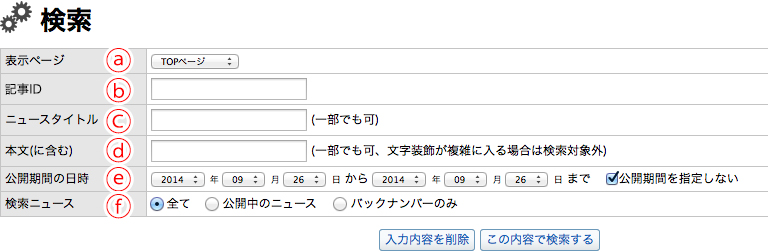
ⓐ「表示ページ」
表示サイトを指定して、検索出来ます。
ⓑ「記事ID」
記事IDから検索できます。
ⓒ「ニュースタイトル」
ニュースタイトルから検索できます。(文字の一部でもヒットします)
ⓓ「本文(に含む)」
本文の文字から検索できます。(文字の一部でもヒットします)
(文字が複雑に入り組む場合は検索出来ないこともあります。)
ⓔ「公開期間の日時」
公開期間の日時から検索出来ます。
ⓕ「検索ニュース」
公開の種別を選択できます。
カテゴリーの管理画面です。新規作成もここから行います。
下記画面で、作成したいカテゴリー名称と配信先を選択します

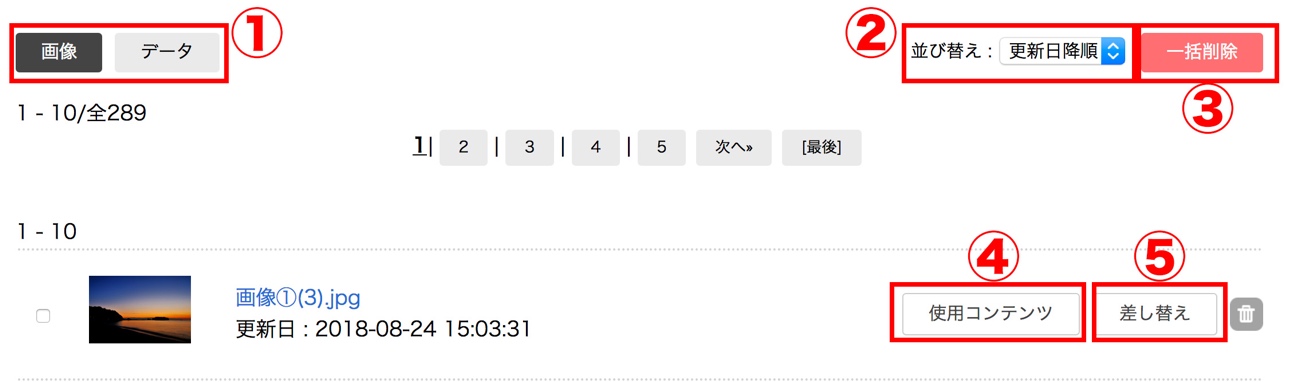
① データ種別
画像(jpgなど)/データ(pdfなど)の一覧表示を切り替えます。
② 並び替え
画像/データの更新日昇順/降順で表示ができます。
③ 一括削除
サムネイル横のチェックを入れた上で一括削除を押すと、一度に複数の画像を削除できます。
④ 使用コンテンツ
画像/データを使用しているコンテンツ/ニュースを確認できます。
⑤ 差し替え
画像/データを同一のURLで更新します。
使用コンテンツをクリックすると、画像/データを使用しているコンテンツ/ニュースを確認できます。コンテンツ/ニュースのステータスも確認できますので、不要なデータであれば、削除するボタンで削除ください。
一度削除された画像/データはサーバー上から削除されますので復旧はできません。ご注意ください。